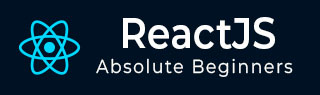
- ReactJS 教程
- ReactJS - 首页
- ReactJS - 简介
- ReactJS - 路线图
- ReactJS - 安装
- ReactJS - 特性
- ReactJS - 优点与缺点
- ReactJS - 架构
- ReactJS - 创建 React 应用
- ReactJS - JSX
- ReactJS - 组件
- ReactJS - 嵌套组件
- ReactJS - 使用新创建的组件
- ReactJS - 组件集合
- ReactJS - 样式
- ReactJS - 属性 (props)
- ReactJS - 使用属性创建组件
- ReactJS - props 验证
- ReactJS - 构造函数
- ReactJS - 组件生命周期
- ReactJS - 事件管理
- ReactJS - 创建一个事件感知组件
- ReactJS - 在 Expense Manager 应用中引入事件
- ReactJS - 状态管理
- ReactJS - 状态管理 API
- ReactJS - 无状态组件
- ReactJS - 使用 React Hooks 进行状态管理
- ReactJS - 使用 React Hooks 的组件生命周期
- ReactJS - 布局组件
- ReactJS - 分页
- ReactJS - Material UI
- ReactJS - Http 客户端编程
- ReactJS - 表单编程
- ReactJS - 受控组件
- ReactJS - 非受控组件
- ReactJS - Formik
- ReactJS - 条件渲染
- ReactJS - 列表
- ReactJS - Keys
- ReactJS - 路由
- ReactJS - Redux
- ReactJS - 动画
- ReactJS - Bootstrap
- ReactJS - Map
- ReactJS - 表格
- ReactJS - 使用 Flux 管理状态
- ReactJS - 测试
- ReactJS - CLI 命令
- ReactJS - 构建和部署
- ReactJS - 示例
- Hooks
- ReactJS - Hooks 简介
- ReactJS - 使用 useState
- ReactJS - 使用 useEffect
- ReactJS - 使用 useContext
- ReactJS - 使用 useRef
- ReactJS - 使用 useReducer
- ReactJS - 使用 useCallback
- ReactJS - 使用 useMemo
- ReactJS - 自定义 Hooks
- ReactJS 高级
- ReactJS - 可访问性
- ReactJS - 代码分割
- ReactJS - Context
- ReactJS - 错误边界
- ReactJS - 转发 Refs
- ReactJS - Fragments
- ReactJS - 高阶组件
- ReactJS - 与其他库集成
- ReactJS - 性能优化
- ReactJS - Profiler API
- ReactJS - Portals
- ReactJS - 无 ES6 ECMAScript 的 React
- ReactJS - 无 JSX 的 React
- ReactJS - 调和
- ReactJS - Refs 和 DOM
- ReactJS - 渲染 Props
- ReactJS - 静态类型检查
- ReactJS - Strict Mode
- ReactJS - Web Components
- 其他概念
- ReactJS - 日期选择器
- ReactJS - Helmet
- ReactJS - 内联样式
- ReactJS - PropTypes
- ReactJS - BrowserRouter
- ReactJS - DOM
- ReactJS - 轮播图
- ReactJS - 图标
- ReactJS - 表单组件
- ReactJS - 参考 API
- ReactJS 有用资源
- ReactJS - 快速指南
- ReactJS - 有用资源
- ReactJS - 讨论
ReactJS - useTransition 钩子
在 React 18 中,可以使用名为 useTransition 的新钩子。因此,我们将研究 useTransition 钩子的基础知识以及如何将其应用于提高 React 应用程序的性能。
性能是在创建交互式用户界面时需要考虑的重要因素。借助 useTransition 钩子是一种提高 React 应用程序性能的技术。通过将与动画相关的状态更改与组件中的其他状态更改分开,此钩子允许我们更新状态而不会中断用户界面。
我们可以使用 useTransition 钩子来确定哪些状态更改是紧急或关键的,哪些不是。
在 React 中,所有状态更新都被认为是必要的。它能够进行一些快速的 UI 更改,例如从下拉菜单中选择一个值。
语法
const [isPending, startTransition] = useTransition()
参数
useTransition 钩子不接受任何参数。
返回值
useTransition 钩子返回一个恰好包含两个元素的数组。
isPending - isPending 标志显示当前是否存在挂起的转换。
startTransition - 使用 startTransition 函数可以将状态更新定义为转换。
如何使用它?
在 React 中,我们可以使用 useTransition 返回的 startTransition 函数将状态更新定义为转换。
function Container() {
const [isPending, startTransition] = useTransition();
const [screen, setScreen] = useState('home');
function selectScreen(nextScreen) {
startTransition(() => {
setScreen(nextScreen);
});
}
}
我们可以以不同的方式使用给定的钩子“useTransition”,例如在转换期间更改主要部分。因此,我们将借助示例详细讨论这一点。
示例
示例 - 任务列表应用
在这个应用中,我们将拥有一个任务列表,其中包含两个屏幕:一个用于查看任务,另一个屏幕用于查看已完成的任务。我们还将拥有按钮,允许我们在这两个屏幕之间切换。因此,使用 useTransition 钩子的此应用程序的代码如下所示:
import React, { useState, useTransition } from 'react';
function Container() {
const [isPending, startTransition] = useTransition();
const [screen, setScreen] = useState('tasks');
function selectScreen(nextScreen) {
startTransition(() => {
setScreen(nextScreen);
});
}
return (
<div>
<h1>My Task List App</h1>
{screen === 'tasks' && (
<div>
<p>Task 1: Complete React App</p>
<p>Task 2: Learn Hooks</p>
</div>
)}
{screen === 'completed' && (
<div>
<p>Completed Tasks:</p>
<p>Task 1: Complete React App</p>
</div>
)}
<button onClick={() => selectScreen('tasks')}>View Tasks</button>
<button onClick={() => selectScreen('completed')}>View Completed</button>
</div>
);
}
export default Container;
输出
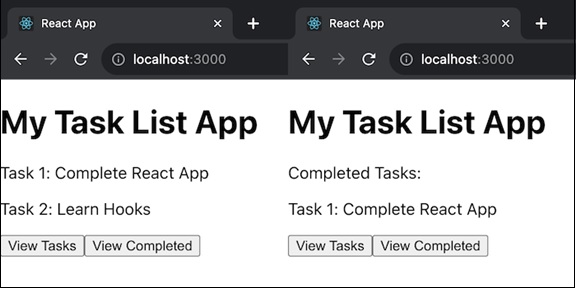
示例 - 在转换期间更改主要部分
我们可以使用 useTransition 钩子来更改父组件的状态。例如,当我们在此 LightSwitch 组件中点击一个选项卡时,它会修改父组件的状态。此更新被视为转换,使我们能够轻松地在选项卡之间导航,而不会延迟用户交互。
export default function LightSwitch({ isOn, toggleSwitch }) {
const [isPending, startTransition] = useTransition();
return (
<button onClick={() => {
startTransition(() => {
toggleSwitch(); // This updates the parent's state.
});
}}>
{isOn ? "Turn Off" : "Turn On"}
</button>
);
}
当我们点击按钮时,LightSwitch 组件会更改父组件中电灯开关的状态。此状态更改被视为转换,使我们能够打开和关闭电灯,而不会出现任何延迟。
因此,我们将创建一个小型应用程序来展示 useTransition 钩子的用法,以便更好地理解。
应用
让我们构建一个小型应用程序,它使用选项卡在不同的部分之间切换。
此应用程序将分为三个选项卡:“主页”、“产品”和“联系”。当我们点击选项卡时,会显示相关内容。通过使用 useTransition 钩子,我们将提供流畅的选项卡转换,它将模拟一个基本的网站布局,我们可以在其中访问有关主页、项目和联系信息的信息。
TabButton.js
import { useTransition } from 'react';
export default function TabButton({ children, isActive, onClick }) {
const [isPending, startTransition] = useTransition();
if (isActive) {
return <b>{children}</b>
}
return (
<button onClick={() => {
startTransition(() => {
onClick();
});
}}>
{children}
</button>
);
}
Home.js
export default function Home() {
return (
<div>
<h2>Welcome to our Home page!</h2>
<p>This is the main page of our website.</p>
</div>
);
}
Products.js
export default function Products() {
return (
<div>
<h2>Our Products</h2>
<ul>
<li>Product 1</li>
<li>Product 2</li>
<li>Product 3</li>
</ul>
</div>
);
}
Contact.js
export default function Contact() {
return (
<div>
<h2>Contact Us</h2>
<p>You can reach us via email or phone:</p>
<ul>
<li>Email: contact@mywebsite.com</li>
<li>Phone: 12345 - 67890</li>
</ul>
</div>
);
}
App.js
import { useState } from 'react';
import TabButton from './TabButton';
import Home from './Home';
import Products from './Products';
import Contact from './Contact';
export default function App() {
const [tab, setTab] = useState('home');
return (
<>
<TabButton
isActive={tab === 'home'}
onClick={() => setTab('home')}
>
Home
</TabButton>
<TabButton
isActive={tab === 'products'}
onClick={() => setTab('products')}
>
Products
</TabButton>
<TabButton
isActive={tab === 'contact'}
onClick={() => setTab('contact')}
>
Contact
</TabButton>
<hr />
{tab === 'home' && <Home />}
{tab === 'products' && <Products />}
{tab === 'contact' && <Contact />}
</>
);
}
输出
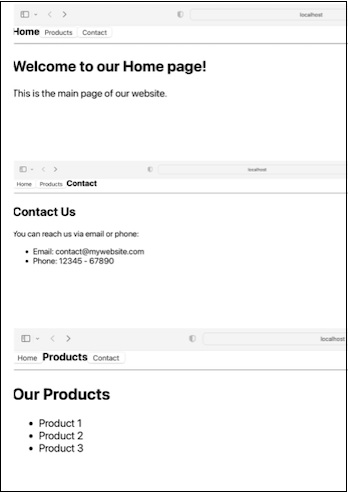
示例 - 计数器容器应用程序(增量/减量)
这是另一个使用包含 useTransition 和 useState 函数的 React 应用程序的简单示例。此应用程序是一个基本的计数器应用程序。有一个从 0 开始的计数器。我们可以点击“增量”按钮来增加计数,点击“减量”按钮来减少计数。计数显示在屏幕上,并且转换用于在更新计数时提供流畅的用户体验。此应用程序的代码如下所示:
import React, { useState, useTransition } from 'react';
function Container() {
const [isPending, startTransition] = useTransition();
const [count, setCount] = useState(0);
function increment() {
startTransition(() => {
setCount(count + 1);
});
}
function decrement() {
startTransition(() => {
setCount(count - 1);
});
}
return (
<div>
<h1>Simple Counter App</h1>
<p>Count: {count}</p>
<button onClick={increment}>Increment</button>
<button onClick={decrement}>Decrement</button>
</div>
);
}
export default Container;
输出
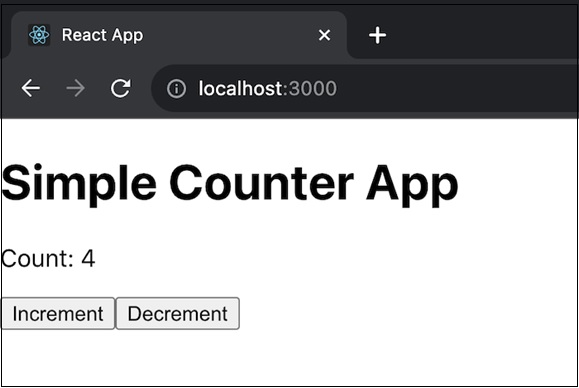
限制
UseTransition 只能在我们代码的特定部分(例如组件或自定义方法)中使用。我们应该使用“startTransition”而不是“startTransition”来从其他地方开始转换。
只有在我们有权访问修改状态的函数时,才能将其放入转换中。如果我们想响应变量或自定义函数之类的事件来启动转换,我们应该使用“useDeferredValue”。
我们提供给“startTransition”的函数必须快速且简单。React 将立即运行它,并且在此期间发生的任何状态更改都将被视为转换。如果我们稍后尝试进行更多状态更改,例如使用超时,则它们将不会被视为转换。
转换可能会被其他状态更改中断。例如,如果我们在转换期间更新图表,然后开始在输入字段中键入内容,React 将停止图表更新并首先处理输入。
转换不能用于控制文本输入字段。
如果同时发生多个转换,React 会将它们组合在一起。